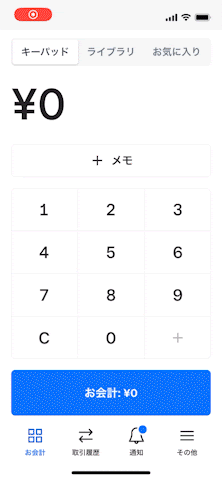複数の店舗でSquare 予約を利用する
Square 予約では、複数の店舗のカレンダー、スタッフ、オンライン予約を管理できます。
注意:iPhone/iPad用Square 予約アプリまたはSquare レジから一度に管理できるのは、1店舗のみです。Square 予約の管理画面を使用して、カレンダーから複数の店舗を切り替えることをお勧めします。
Square データで店舗情報を設定する
最初の店舗を作成するには、Square データの [企業または店舗の情報] にアクセスしして、[新しい店舗] をクリックします。注意:一度新しい店舗を追加すると、単一店舗向けのSquare データ画面に戻すことはできません。
すでに複数の店舗をお持ちでさらに追加したい場合は、Square データの [店舗情報] にアクセスして [店舗を作成] をクリックします。
それぞれの店舗について、以下の情報を追加します。これは、オンライン予約サイトやお客さまへの連絡メッセージ上に表示されます。
事業または店舗名:複数の店舗をお持ちの場合は、店舗にそれぞれの場所を追加してください。例:Gloria’sサロン - ウェストサイド店
ニックネームを追加:加盟店さまが管理画面で店舗を見つけるのに役立ちいます。
略歴/説明:事業についてのかんたんな説明文です。短く分かりやすいものしてください。
事業のロゴ:200 x 200ピクセル以上が推奨されます。
住所:新しい店舗の住所を入力します。または [移動式店舗] を選択します。
メールアドレスと電話番号:オンライン予約サイトおよびお客さまへの連絡メッセージに表示されます。
銀行口座:オンラインで前払いを受け付けるには、および無連絡キャンセルの防止を有効にするには、認証済みの銀行口座が必要です。
新しい店舗のタイムゾーンと営業時間を設定します。このタイムゾーンと営業時間は以下に適用されます。
店舗のカレンダー
店舗のオンライン予約サイト
お客さまへのコミュニケーション
スタッフの勤務時間
またソーシャルメディアのアカウントやウェブサイトをリンクさせて、お客さまと交流できる他のプラットフォームをお知らせすることもできます。このリンクは、オンライン予約サイトとお客さまへの連絡メッセージに表示されます。
スタッフの店舗と時間を設定する
スタッフの勤務時間とタイムゾーンは、初期設定では店舗の営業時間・タイムゾーンと同じです。特定のスタッフの店舗、勤務時間、タイムゾーンをカスタマイズするには、以下の手順を行います。
Square 予約の管理画面の [スタッフ] にアクセスして、任意のスタッフを選択します。
[店舗および時間数]で、各スタッフの店舗および設定時間をオンにします。
[保存] をクリックします。
設定後、そのスタッフにはカスタマイズされた勤務時間が適用されます。事業/店舗の営業時間に変更を行っても、スタッフの予約可能な時間(勤務時間)には影響しません。
独自に時間を定めない場合、営業時間や時間帯の変更は、スタッフの手配可能な時間数や時間帯にも影響します。
スタッフメンバーのページで設定されている時間は、アカウントの手配カレンダーと、スタッフメンバーのカレンダーに反映されます。
スタッフを複数の店舗で予約可能にする
複数の店舗で働くスタッフについては、それぞれ当てはまる店舗をスタッフプロフィールから有効にすることができます。
次の手順で操作を開始します。
スタッフの名前をクリックして、プロフィールを開きます。
画面を下にスクロールして、[スタッフの店舗を管理] を選択します。
当てはまるすべての店舗をオンに切り替え、予約可能な時間を入力します。
[完了] をクリックします。
詳細については、Square 予約でスタッフを作成するをご覧ください。